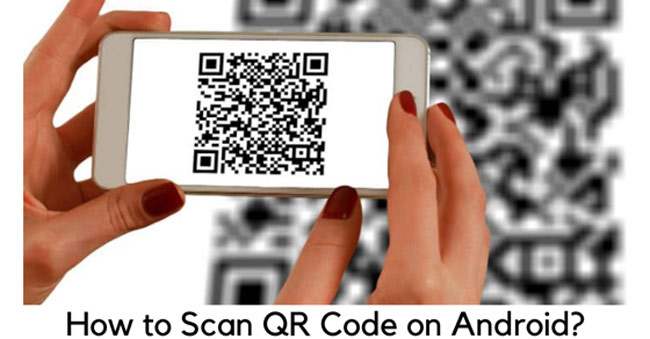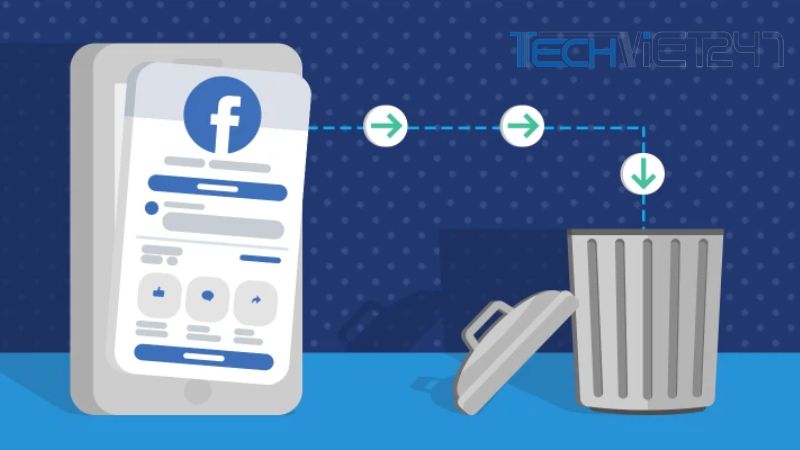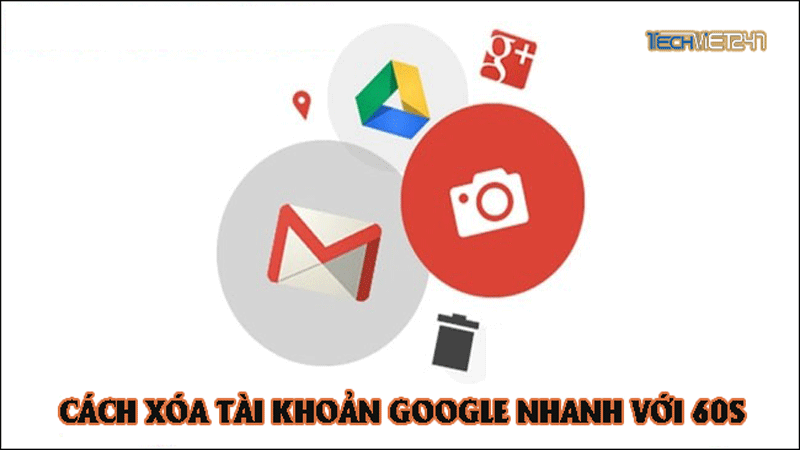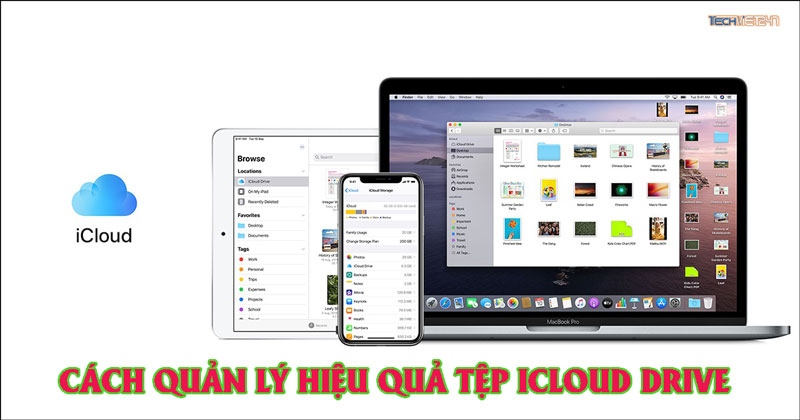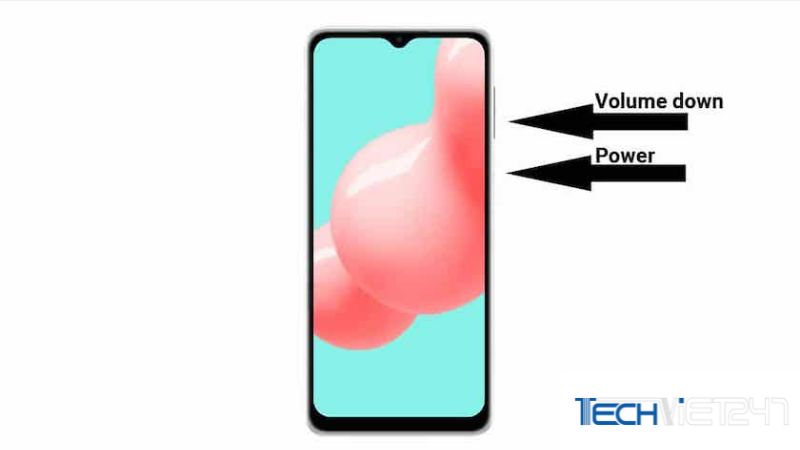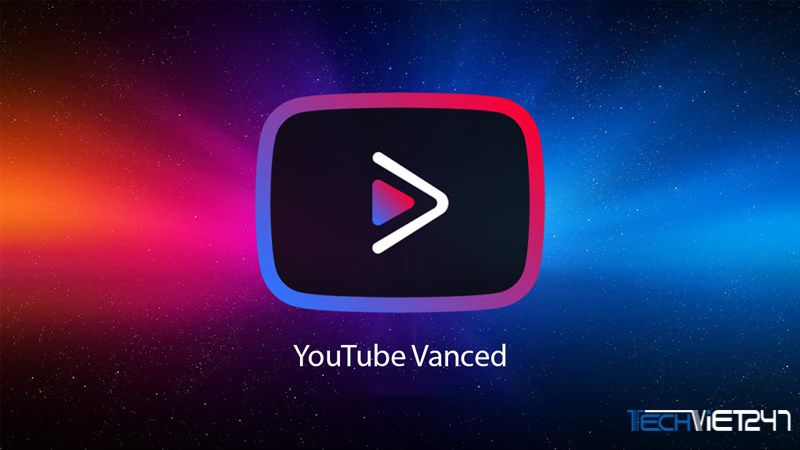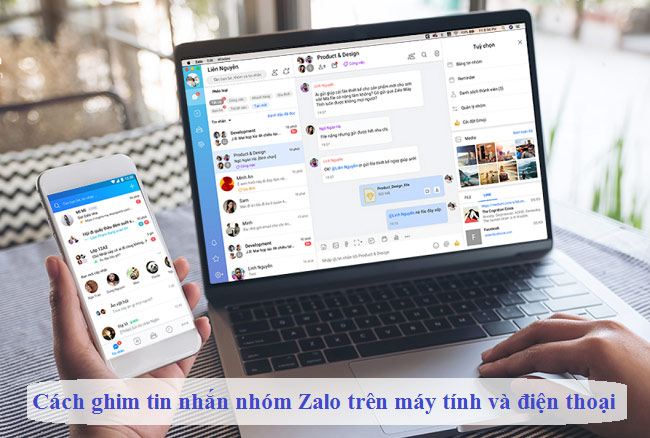Tóm tắt nội dung
Bạn muốn sử dụng gõ tiếng Việt trên MacBook nhưng lại không biết cách thiết lập như nào. Theo dõi bài viết này, chúng tôi sẽ hướng dẫn các bạn cách gõ tiếng Việt MacBook vô cùng dễ, đảm bảo thành công.
Hướng dẫn cách gõ tiếng Việt MacBook vô cùng đơn giản
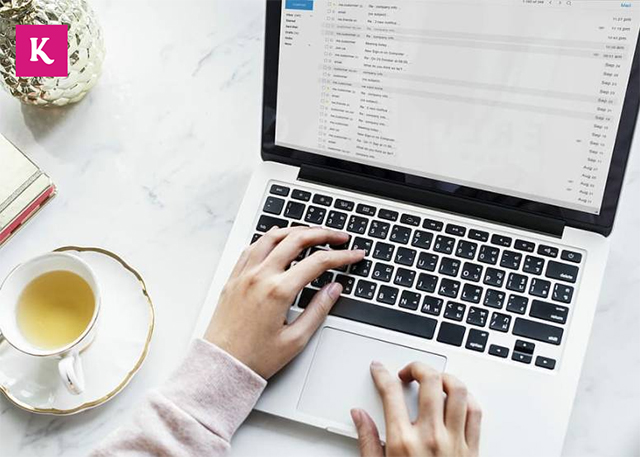
Các bạn hãy thử áp dụng những cách gõ tiếng Việt MacBook sau nhé.
Sử dụng bộ gõ sẵn trên MacBook để gõ tiếng Việt
Để sử dụng bộ gõ tiếng Việt sẵn trên MacBook bạn chỉ cần thêm bộ gõ vào phương thức nhập trong hệ thống là được, cách thêm bạn làm theo hướng dẫn sau:
Bước 1: Bạn nhấp vào biểu tượng Apple tại góc trái màn hình -> chọn mục System Preferences.
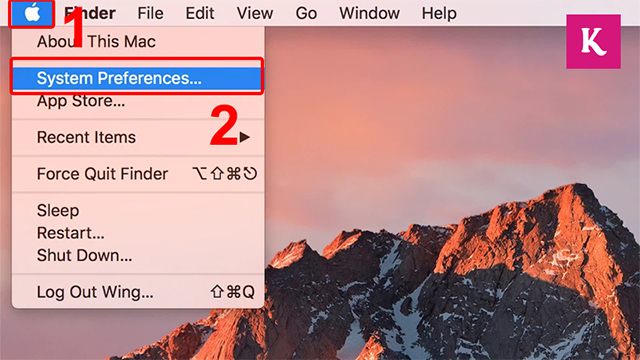
Bước 2: Tiếp đó bạn chọn Keyboard. Lúc này trên màn hình sẽ xuất hiện một cửa sổ mới, bạn chuyển sang tab Input Sources và bấm vào dấu “+” ở góc dưới bên phải.
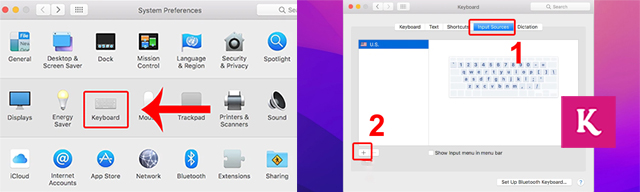
Bước 3: Tại khung tìm kiếm (search) bạn nhập Vietnamese để tìm kiếm kiểu gõ tiếng Việt. Sau đó chọn kiểu gõ mình muốn và nhấp chọn Add là xong.
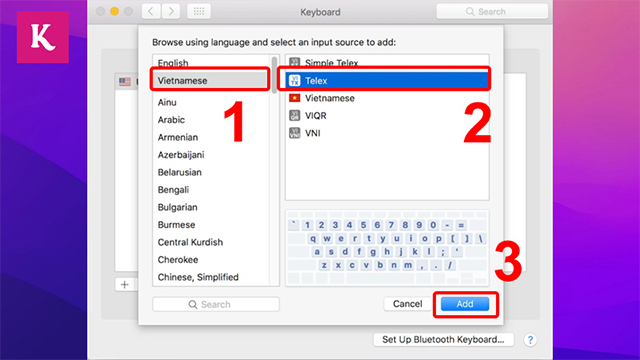
Nếu bạn muốn hiển thị tên bộ gõ tiếng Việt cho MacBook ở góc phải thanh menu thì bạn nhấn tích chọn “Show Input menu in menu bar”. Để chuyển đổi kiểu gõ thì bạn chọn vào biểu tượng gõ rồi chọn kiểu mình muốn.
Chuyển đổi bộ gõ tiếng Việt trên MacBook để gõ tiếng Việt
Cách gõ tiếng Việt MacBook bằng việc thực hiện chuyển đổi bộ gõ tiếng Việt cho MacBook như sau:
Bước 1: Đầu tiên bạn chọn vào biểu tượng bộ gõ (hoặc biểu tượng lá cờ nước Mỹ) trên thanh tác vụ.
Bước 2: Tiếp đó bạn chọn bộ gõ bạn muốn sử dụng là xong.
Sử dụng phần mềm EV Key để gõ tiếng Việt
Ngoài hai cách trên thì bạn có thể sử dụng phần mềm EV Key hỗ trợ gõ tiếng Việt trên MacBook.
Bước 1: Tải và cài đặt phần mềm EV Key cho macOS. Sau khi tải thành công bạn tiến hành giải nén file. Bản EV Key cho macOS 10.14 trở lên, EV Key NSB cho bạn MacBook thấp hơn. Hãy chọn phiên bản phù hợp với hệ điều hành của mình.
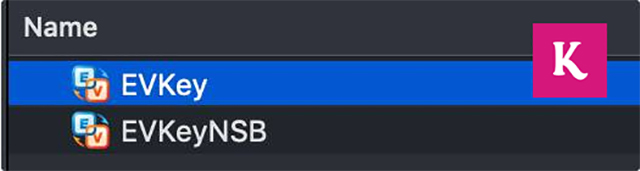
Bước 2: Thực hiện thao tác kéo thả vào thư mục Application và chạy nó.Vì EV Key là phần mềm bên thứ 3 không có trong App Store nên có thể sẽ bị báo lỗi Move to trash, hoặc lỗi App can’t be opened because it is from an unidentified developer. Nếu gặp lỗi này bạn hãy bật Anywhere trong Security & Privacy.
Bước 3: Bạn mở khóa và cấp quyền truy cập cho phần mềm EV Key hoạt động bằng cách:
Vào menu chọn mục System Preferences -> Chọn vào Security & Privacy, sau đó chuyển sang tab Privacy -> Accessibility. Đánh dấu tích chọn phần mềm EV Key rồi bấm vào biểu tượng ổ khóa ở góc dưới và nhập mật khẩu máy vào.
EV Key cho phép người dùng gõ tiếng Việt trên MacBook với các bảng mã thông dụng như: TCVN3, Unicode, VNI cùng các kiểu gõ quen thuộc như là Telex và VNI miễn phí.
Lưu ý: Bạn không nên sử dụng nhiều bộ gõ cùng lúc để tránh bị xung đột.
Trên đây là 3 cách gõ tiếng Việt MacBook mà chúng tôi muốn chia sẻ cho các bạn. Đọc tiếp phần dưới đây để biết khi sử dụng MacBook cần lưu ý những gì nhé.
Một số lưu ý quan trọng khi sử dụng MacBook

Dưới đây là những điều mà bạn cần chú ý khi sử dụng MacBook:
Khi chọn mua máy Mac, bạn nên kiểm tra thật kỹ từ trong ra ngoài, xem máy có bị mắc lỗi gì liên quan đến hệ thống hay phần cứng không. Việc này vô cùng quan trọng và cần thiết vì nó ảnh hưởng trực tiếp đến quá trình sử dụng của bạn sau này.
Bạn nên nhờ nhân viên chăm sóc khách hàng hỗ trợ kiểm tra và hướng dẫn những thao tác sử dụng MacBook cơ bản. Đặc biệt là các thao tác liên quan đến ứng dụng cũng như cách gõ tiếng Việt MacBook.
Bạn cần tránh những tác động mạnh lên bàn phím và thường xuyên vệ sinh bàn phím nhé. Vì khi bàn phím bị hỏng sẽ dẫn đến hiện tượng bị ngắt chữ, không gõ được tiếng Việt như mong muốn.
Đây là những lưu ý khi sử dụng MacBook rất quan trọng, hãy chú ý những điều này nhé.
>>> Xem thêm: Hướng dẫn chi tiết cách sử dụng MacBook cho người mới dùng
Tạm kết
Nội dung bài viết này chúng tôi đã mang đến những thông tin về cách gõ tiếng Việt MacBook. Hãy bỏ túi ngay những cách này để có thể gõ tiếng Việt trên MacBook theo ý muốn nhé. Hy vọng những thông tin mà chúng tôi chia sẻ sẽ hữu ích cho các bạn, đem đến trải nghiệm tốt nhất khi sử dụng MacBook.